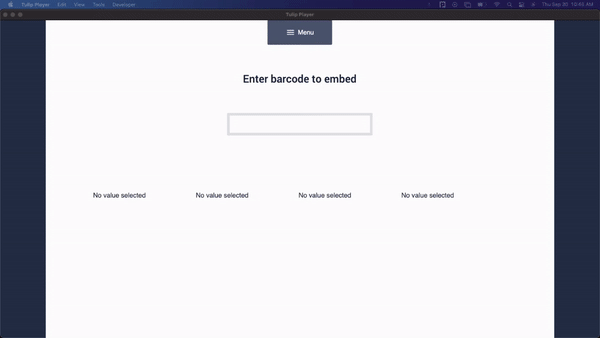Apprenez à afficher des codes-barres directement dans vos applications Tulip !
Le Widget code-barres vous permet de créer et d'afficher des codes-barres directement dans Tulip. Voici comment vous pouvez ajouter un widget de code-barres à votre application d'opérations de première ligne.
Naviguez jusqu'à l'étape de l'application où vous souhaitez ajouter un widget code-barres.
Cliquez sur "Embed" dans la barre d'outils de l'éditeur d'application et choisissez "Barcode" dans la liste déroulante.
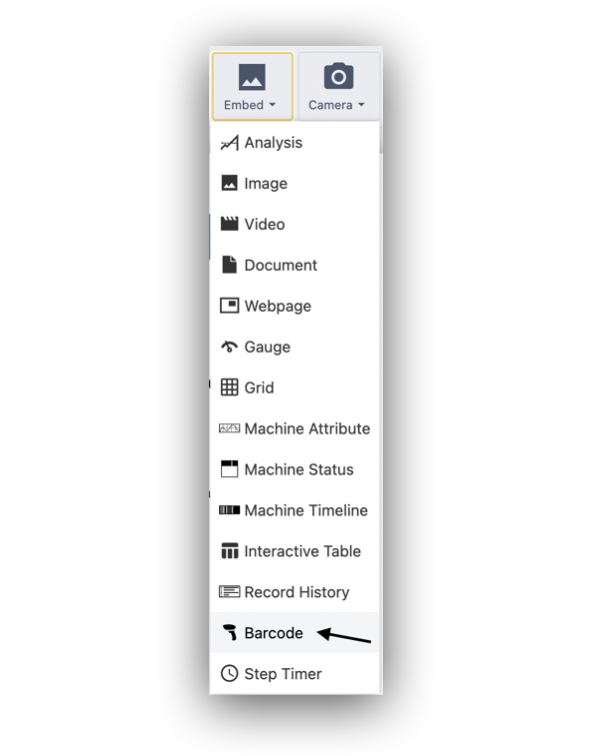
Maintenant, vous devez choisir une source de données. Les options pour la source de données sont les suivantes :
- Variables : N'importe quelle variable que vous avez créée dans votre application.
- App Info : Variables qui sont automatiquement enregistrées dans votre application (ex : Nom de l'utilisateur connecté, temps écoulé sur l'application et nom de l'étape)
- Enregistrement de table Tulip : Données de référence stockées dans des tables
- Valeur statique
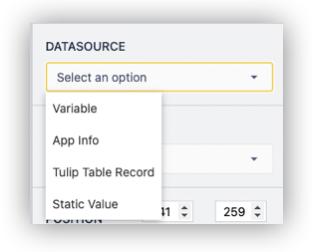
Nous prenons en charge les formats de codes-barres suivants :
- EAN - 8
- EAN -13
- CODE 39
- CODE 128
- ITF
- Code QR
- ECC 200
- PDF 417